विंडोज 10 बिल्ड 16237 विंडोज इनसाइडर्स के लिए आउट हो गया है
माइक्रोसॉफ्ट ने आज एक और विंडोज 10 इनसाइडर प्रीव्यू वर्जन जारी किया। विंडोज 10 बिल्ड 16237 जो आगामी विंडोज 10 फॉल क्रिएटर्स अपडेट का प्रतिनिधित्व करता है, कोड नाम "रेडस्टोन 3", अब फास्ट रिंग इनसाइडर्स के लिए उपलब्ध है। यह बिल्ड कई बदलावों के साथ आता है। आइए देखें क्या है नया।
परिवर्तन लॉग में निम्नलिखित सुधार और अद्यतन शामिल हैं।
माइक्रोसॉफ्ट एज सुधार:
सभी वेबसाइटों के लिए शब्द और पंक्ति हाइलाइटिंग के साथ जोर से पढ़ें: वेब के लिए रीड आउट लाउड फीचर के साथ, उपयोगकर्ता वर्ड और लाइन हाइलाइटिंग के साथ किसी भी वेबपेज को जोर से पढ़ सकेंगे।
पीडीएफ जोर से पढ़ें: पीडीएफ के लिए रीड आउट लाउड फीचर के साथ, उपयोगकर्ता वर्ड और लाइन हाइलाइटिंग के साथ किसी भी पीडीएफ दस्तावेज़ को जोर से पढ़ सकेंगे।
आपकी प्रतिक्रिया को संबोधित करने के लिए अन्य सुधार जिनमें शामिल हैं:
- यदि आप माइक्रोसॉफ्ट एज में शेयर पर क्लिक करते हैं, तो शेयर यूआई अब माइक्रोसॉफ्ट एज थीम से मेल खाएगा यदि यह बाकी सिस्टम से अलग है। शेयर यूआई भी अब माइक्रोसॉफ्ट एज के केंद्र के बजाय शेयर बटन के तहत लॉन्च होगा।
- जब आप कोई पसंदीदा जोड़ते हैं, तो आपको अब एक आनंदमयी एनीमेशन मिलेगा जो इंगित करता है कि उपयोगकर्ता भविष्य में अपनी सबसे महत्वपूर्ण वेबसाइट कहां ढूंढ सकते हैं।
- हमने एक समस्या तय की है जहां माइक्रोसॉफ्ट एज से डबल बाइट वर्णों (उदाहरण के लिए जापानी या चीनी) की प्रतिलिपि बनाना और किसी अन्य ऐप में पेस्ट करना दूसरे ऐप में वर्णों को सही ढंग से नहीं दिखाएगा।
- हमने पिछली फ़्लाइट से एक Microsoft एज समस्या को ठीक किया है जहाँ एक नए टैब में लिंक खोलने से लिंक के साथ एक नई विंडो खुल सकती है।
- हमने हाल की उड़ानों से एक समस्या तय की है जहां माइक्रोसॉफ्ट एज में प्रिंट डायलॉग एक खाली पूर्वावलोकन पृष्ठ दिखाएगा और एक खाली पृष्ठ को प्रिंट करेगा।
- हमने एक समस्या तय की जिसके परिणामस्वरूप Microsoft एज संदर्भ मेनू पेन बैरल बटन टैप पर दिखाई नहीं दे रहा था।
- एक दुर्घटना के बाद एज पर लौटने पर हमने एक समस्या तय की। आपके टैब स्वचालित रूप से आपके लिए पुनर्स्थापित हो जाएंगे।
विंडोज शैल सुधार:
धुंधले डेस्कटॉप ऐप्स को ठीक करने के लिए और अधिक लॉग आउट नहीं करना: अरे, क्या आपको डॉकिंग, अनडॉकिंग या रिमोटिंग के बाद धुंधले डेस्कटॉप ऐप्स को ठीक करने के लिए विंडोज में लॉग आउट और बैक इन करने से नफरत है? हम भी करते हैं! इस फ़्लाइट में, आपको इन ऐप्स को क्रिस्प रूप से प्रस्तुत करने के लिए केवल पुनः लॉन्च करना होगा। यदि आपके पास एक उच्च DPI डिस्प्ले (एक 4K डिस्प्ले या अन्य उच्च डॉट्स-प्रति-इंच (DPI) डिस्प्ले, जैसे सरफेस डिस्प्ले) है और डिस्प्ले स्केलिंग मान को किसी भी तरह से बदलें (यह तब हो सकता है जब आप डॉक/अनडॉक करते हैं, उच्च डीपीआई डिस्प्ले वाले डिवाइस से रिमोट करते हैं, या अन्यथा डिस्प्ले स्केलिंग सेटिंग बदलते हैं) अधिकांश डेस्कटॉप ऐप्स बन जाते हैं धुंधला यह 1 के कारण है) ऐप्स डीपीआई परिवर्तन अधिसूचना का जवाब नहीं देते हैं, क्योंकि उन्हें अपडेट नहीं किया गया है और 2) विंडोज़ डिस्प्ले स्केलिंग/डीपीआई डेटा रखता है जो कि जब तक आप लॉग आउट और बैक इन नहीं करते हैं, तब तक यह ऐप्स को रिपोर्ट करता है।
इस उड़ान में हमने इस तरह से बदल दिया है कि विंडोज़ इन अनुप्रयोगों को डीपीआई से संबंधित जानकारी प्रदान करता है जैसे कि जब भी इनमें से कोई एक एप्लिकेशन शुरू होता है, तो उन्हें विंडोज़ से अद्यतन डेटा प्राप्त होगा। इसका मतलब यह है कि इन अनुप्रयोगों के लिए, यदि वे धुंधली हैं तो आप उन्हें सही ढंग से प्रस्तुत करने के लिए बस उन्हें फिर से लॉन्च कर सकते हैं। हालांकि यह वह नहीं है जो हम सभी चाहते हैं: इन अनुप्रयोगों को हर समय क्रिस्प रूप से प्रस्तुत करने के बाद, हमें लगता है कि यह बहुत कुछ है सभी ऐप्स को बंद करने और लॉग-आउट/लॉग-इन के माध्यम से जाने के बजाय ऐप्स को फिर से लॉन्च करने के लिए कम दर्दनाक चक्र।
ध्यान देने योग्य कुछ बातें: यह सभी डेस्कटॉप ऐप्स के लिए काम नहीं करेगा (और UWP ऐप्स पर लागू नहीं होता है)। साथ ही, यह केवल उन ऐप्स की मदद करता है जो मुख्य/प्राथमिक डिस्प्ले के डिस्प्ले स्केल फैक्टर में बदलाव के बाद धुंधले हो जाते हैं। यह परिवर्तन, दुर्भाग्य से, "विस्तार" प्रदर्शन मोड में होने पर द्वितीयक डिस्प्ले पर धुंधले ऐप्स में सुधार नहीं करता है। कृपया इस बदलाव को आज़माएं और अगर आपको कोई बग आता है तो हमें बताएं।
अधिसूचना और कार्रवाई केंद्र में सुधार:
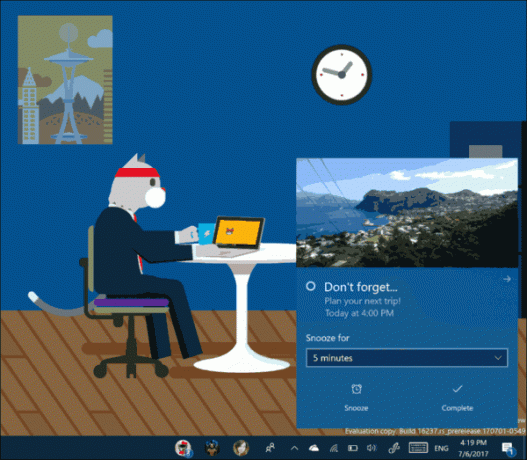
- हमने अपने सूचना बटनों को सही-उचित होने के बजाय अब अधिसूचना के निचले भाग में समायोजित किया है।
- हमने आपके लिए कार्रवाई केंद्र में प्रत्येक सूचना समूह में पहली सूचना को स्वतः-विस्तारित करके आपकी सूचनाओं पर कार्रवाई करना आसान बना दिया है। अब आप अपने ईमेल को जल्दी से ट्राइएज कर सकते हैं, अपने रिमाइंडर को याद दिला सकते हैं, अपने टेक्स्ट का जवाब दे सकते हैं, आदि। उनमें से हर एक का विस्तार करने की आवश्यकता के बिना।
- X के बारे में प्रतिक्रिया के जवाब में "खारिज" करने के लिए सूचनाएं भ्रमित करने वाली हैं, हमने इसे अब एक होने के लिए समायोजित किया है तीर यह और अधिक स्पष्ट करने के लिए कि अधिसूचना को वास्तव में समीक्षा के लिए एक्शन सेंटर में धकेला जा रहा है बाद में।
- हमने हाल की उड़ानों से एक समस्या तय की है, जहां यदि आपको किसी विशिष्ट ऐप से 20 सूचनाएं प्राप्त होती हैं, तो अधिक प्राप्त होती हैं (एक्शन सेंटर से उन्हें कभी भी साफ़ किए बिना), ShellExperienceHost बार-बार क्रैश होना शुरू कर देगा पृष्ठभूमि।
- हमने हाल ही में एक समस्या तय की है, जहां एक्शन सेंटर में विस्तारित अधिसूचना के शेवरॉन पर टैप करने से अधिसूचना संक्षिप्त नहीं होगी।
- हमने हाल ही की फ़्लाइट से एक समस्या का समाधान किया है जहाँ पर कार्य केंद्र खोलने से बैज साफ़ नहीं हो सकता है एक्शन सेंटर आइकन, जो बाद में यह मानने के लिए प्रेरित करता है कि जब नहीं थे तब नई सूचनाएं थीं कोई भी।
- हमने एक ऐसी समस्या का समाधान किया है जहां अधिसूचना और क्रिया सेटिंग्स में अप्रत्याशित रूप से हाल की उड़ानों में शीर्ष पर सूचीबद्ध कई अनाम ऐप्स हो सकते हैं।
- हमने एक समस्या तय की है जहां विंडोज डिफेंडर अधिसूचनाओं में अनपेक्षित पैरामीटर शामिल हो सकते हैं (एक% चिह्न दिखा रहा है)।
मेरे लोग सुधार:
- टास्कबार पर पिन किए गए लोगों के लिए अधिसूचना बैज अब आपकी थीम के रंग के अनुरूप होंगे यदि आपने स्टार्ट, एक्शन सेंटर और सिस्टम के अन्य स्थानों में रंग दिखाने का विकल्प चुना है।
- जब आप टास्कबार पर पिन किए गए लोगों से इमोजी प्राप्त करते हैं, तो अब हम इसे "पॉप" के रूप में संदर्भित करते हैं। आप इस शब्दावली को सेटिंग > वैयक्तिकरण > टास्कबार के अंतर्गत प्रतिबिंबित देखेंगे।
इनपुट सुधार:
इमोजी पैनल इसे एक पायदान ऊपर कर देता है:
- नए इमोजी पैनल के साथ खोजने के लिए टाइप करें अब इमोजी 5.0 का समर्थन करता है! हमने रास्ते में कई और कीवर्ड भी जोड़े।

- क्या आपने कभी सोचा है कि "यह इमोजी कैसा होना चाहिए"? और अधिक आश्चर्य ना करें! यदि आप इमोजी पैनल में किसी भी इमोजी पर अपना माउस घुमाते हैं, तो अब आपको सटीक यूनिकोड वर्ण नाम दिखाते हुए एक आसान काम दिखाई देगा। बोनस: हमने श्रेणियों में टूलटिप्स जोड़े हैं ताकि वे अब एक रहस्य न रहें।
- हमने अपने डार्क थीम प्रेमियों के लिए एक मुद्दा तय किया है जहां इमोजी पैनल को बंद करने के लिए एक्स काले रंग पर काला था।
बेहतर टच कीबोर्ड अनुभव:
- हमने एक मुद्दा तय किया जहां टच कीबोर्ड गलत विंडो आकार की जानकारी पास कर रहा था, जब एक-हाथ वाले कीबोर्ड के साथ आकार लिख रहा था, जिससे सटीकता की समस्या हो रही थी। कृपया इसे आज के निर्माण में फिर से आज़माएं और हमें बताएं कि क्या यह बेहतर हुआ है।
- जैसे ही आप टच कीबोर्ड से टाइप करते हैं, अब आप प्रत्येक कुंजी प्रेस के साथ एक ध्वनि सुनेंगे - जैसा कि आपने हमारे नए को पेश करने से पहले कीबोर्ड के पिछले संस्करण के साथ किया था।
- हमने आपकी टाइपिंग शैली सीखने में कुछ समस्याएं ठीक की हैं, इसलिए आपको टेक्स्ट पूर्वानुमानों में अब सुधार होना चाहिए, जितना अधिक आप टाइप करते हैं और टच कीबोर्ड का उपयोग करके सही करते हैं।
- चूंकि अब हम उस कीबोर्ड को फिर से लॉन्च करेंगे जहां आपने इसे छोड़ा था, हमने एक-हाथ वाले कीबोर्ड से बाएं और दाएं डॉक किए गए मोड को हटाने का फैसला किया है। एक पुनश्चर्या के रूप में, यदि आप कीबोर्ड को स्थानांतरित करना चाहते हैं, तो बस उम्मीदवार बार को खींचें।
- हमने जापानी एक-हाथ वाले 10-कुंजी काना टच कीबोर्ड की विश्वसनीयता में सुधार किया है।
- हमने हाल की उड़ानों से एक समस्या तय की है जहां कभी-कभी टच कीबोर्ड और हस्तलेखन पैनल अप्रत्याशित रूप से दिखाई देंगे।
- हमने एक समस्या तय की है जहां टेक्स्ट उम्मीदवार अप्रत्याशित रूप से छोटे फ़ॉन्ट का उपयोग करते हुए दिखाई देंगे।
- हमने एक समस्या तय की है जहां छोटे स्क्रीन वाले पीसी पर केवल एक-हाथ वाला कीबोर्ड उपलब्ध था।
हस्तलेखन पैनल में सुधार:
- हमने एक ऐसा मुद्दा तय किया है, जहां अगर आप स्याही लगाते समय हस्तलेखन पैनल में टेक्स्ट स्थानांतरित हो जाते हैं, तो इसका परिणाम पैनल में अनजाने में स्याही स्ट्रोक हो सकता है।
- यदि आप स्क्रीन पर कहीं और फ़ोकस बदलकर पैनल को खारिज करते हैं, तो हमने एक समस्या तय की है जहाँ एक शब्द दो बार डाला जा सकता है।
पीसी गेमिंग सुधार:
- हमने गेम बार पर गेम मोड आइकन को अपडेट किया है।

कार्य प्रबंधक सुधार:
बिल्ड 16226 के साथ, हमने टास्क मैनेजर में GPU सपोर्ट जोड़ा है। हमने प्रदर्शन टैब में कुछ सुधार किए हैं, और आज के निर्माण में आप पाएंगे:
-
GPU प्रदर्शन अद्यतन: हमने इस बिल्ड में टास्क मैनेजर में GPU प्रदर्शन ट्रैकर में कुछ छोटे बदलाव किए हैं। हमने UI लेआउट को अपडेट किया है, और DirectX संस्करण और आपके GPU के भौतिक स्थान जैसे अधिक विवरण जोड़े हैं। सूची में केवल हार्डवेयर GPU दिखाई देते हैं, और सॉफ़्टवेयर-केवल मूल प्रदर्शन एडेप्टर छिपा होता है। अधिक सुधार जल्द ही आ रहे हैं!

हाइपर-वी सुधार
त्वरित निर्माण के तहत आपको एक नई "वर्चुअल मशीन गैलरी" दिखाई देगी। गैलरी में अभी तक कुछ भी नहीं है और भविष्य में हमारे पास इसके बारे में अधिक जानकारी होगी। इस बीच, "स्थानीय स्थापना स्रोत" चुनने से आप अपने कंप्यूटर से एक छवि चुन सकेंगे।
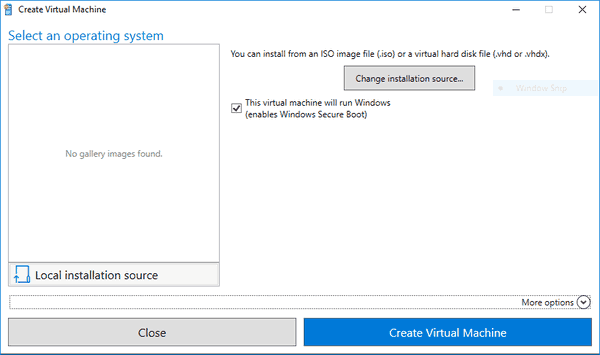
यदि आप सोच रहे हैं कि वीएम नाम और नेटवर्किंग के विकल्प कहां गए, तो वे "अधिक विकल्प" अनुभाग में हैं जो हाइपर-वी में एक और नई सुविधा पेश करता है। विंडोज 10 पर हाइपर-वी एक डिफ़ॉल्ट नेटवर्क प्रदान करता है, इसलिए आपकी वर्चुअल मशीनें NAT का उपयोग करके आपके कंप्यूटर के साथ नेटवर्किंग साझा करती हैं।
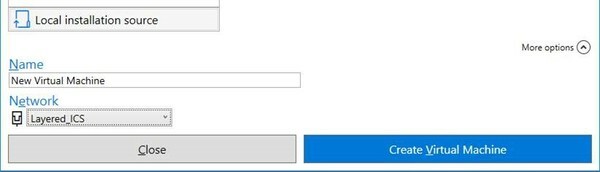
यदि आप विंडोज इनसाइडर प्रोग्राम के फास्ट रिंग पर हैं, तो यहां जाएं समायोजन -> अपडेट और सुरक्षा -> विंडोज अपडेट -> अद्यतन के लिए जाँच.
गोपनीयता अवलोकन
जब आप वेबसाइट पर नेविगेट करते हैं तो यह वेबसाइट आपके अनुभव को बेहतर बनाने के लिए कुकीज़ का उपयोग करती है। इन कुकीज़ में से, आवश्यक के रूप में वर्गीकृत कुकीज़ आपके ब्राउज़र में संग्रहीत की जाती हैं क्योंकि वे वेबसाइट की बुनियादी कार्यात्मकताओं के काम करने के लिए आवश्यक हैं। हम तृतीय-पक्ष कुकीज़ का भी उपयोग करते हैं जो हमें विश्लेषण करने और समझने में मदद करती हैं कि आप इस वेबसाइट का उपयोग कैसे करते हैं। ये कुकीज़ केवल आपकी सहमति से आपके ब्राउज़र में संग्रहीत की जाएंगी। आपके पास इन कुकीज़ से ऑप्ट-आउट करने का विकल्प भी है। लेकिन इनमें से कुछ कुकीज़ से बाहर निकलने से आपके ब्राउज़िंग अनुभव पर असर पड़ सकता है।

